文章詳情頁
win10系統怎么分區硬盤分區?分區助手怎么給win10分區嗎?
瀏覽:159日期:2022-12-27 15:33:22
win10系統怎么分區硬盤分區?win10系統怎么分區硬盤分區?新安裝的win10系統,很多用戶對于分區可能不太會,其實給win10系統分區很簡單,一種是windows自帶分區管理軟件來操作,還有一種咱們可以用分區助手給win10分區。如果不會操作的小伙伴可以請看下文哦。是win10系統分區硬盤分區的方法。
方法一:windows 10磁盤管理軟件
1.鼠標右擊“計算機”,選擇“管理”標簽;打開“計算機管理”窗口。
2.選擇 “存儲管理”打開“磁盤管理”頁面
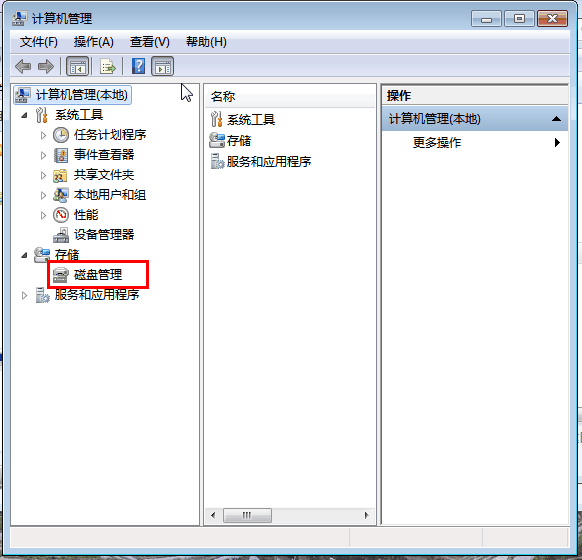
3.右鍵單擊選擇要壓縮的磁盤(本例選擇D盤),快捷方式選擇“壓縮卷”在輸入壓縮空間量(MB)里填寫要壓縮出的空間量,如果要壓縮出50G,就填寫50*1024=51200,選擇壓縮按鈕。
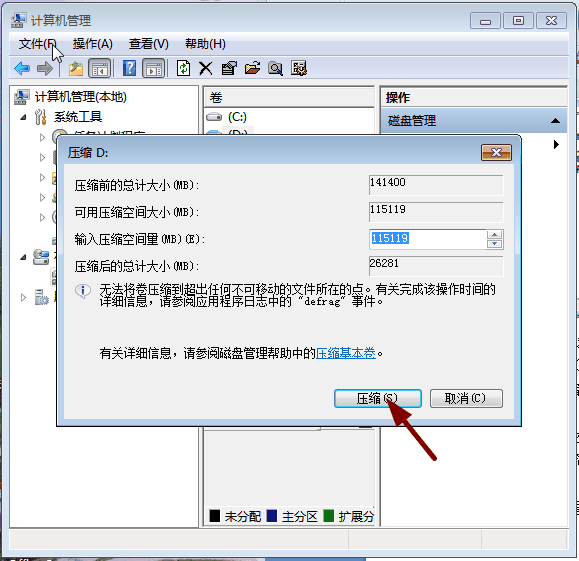
4.壓縮后會發現多出一塊 未分區磁盤(綠色分區);右鍵彈出快捷菜單選“新建分區”打開新建簡單卷向導,一路下一步,在簡單卷大小里填寫要新建磁盤的大小,下一步。
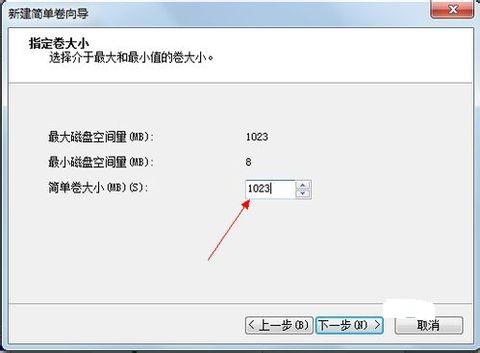
5.選擇驅動器 磁盤號,下一步。
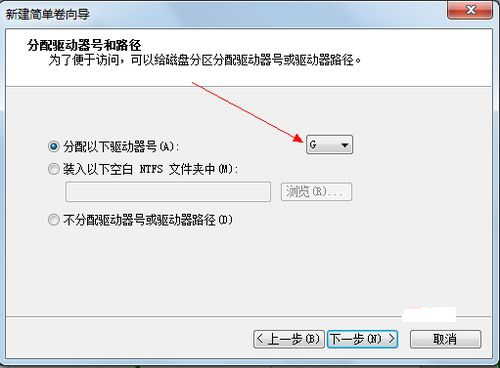
6.選擇文件系統格式,然后在執行快速格式化前打鉤,下一步。

7.點擊“完成”按鈕,新建磁盤完成!
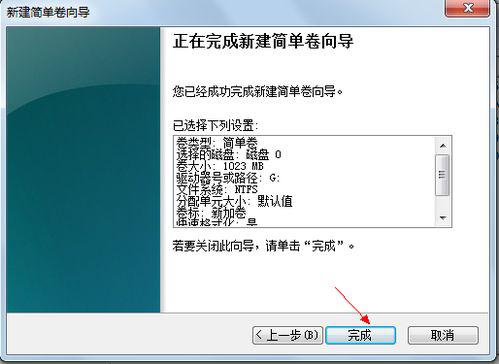
相關文章:
1. 電腦systeminfo命令打不開提示systeminfo.exe丟失怎么辦?2. mysql8.0.23 linux(centos7)安裝完整超詳細教程3. 常用的Windows電腦運行命令4. sadu.exe是什么進程?sadu.exe進程可以禁止嗎?5. 如何用注冊表隱藏自定磁盤盤符?6. 用戶必備資料 103個Windows XP運行命令7. Win10系統如何徹底關閉teniodl.exe進程?8. 老毛桃winpe系統對注冊表信息進行備份的方法9. ThinkPad X390電腦如何重裝系統Win10?ThinkPad X390電腦重裝系統詳細步驟10. win7旗艦版2020最新激活密鑰,讓你系統不再黑屏
排行榜
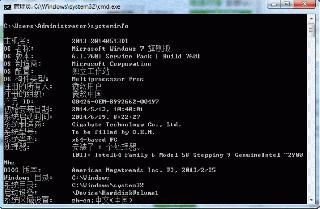
 網公網安備
網公網安備